
Isi kandungan:
- Pengarang John Day [email protected].
- Public 2024-01-30 11:13.
- Diubah suai terakhir 2025-01-23 15:01.
Ini mengajar proses animasi pada gimp. Agak rumit tetapi jika anda membaca dengan teliti saya rasa ada yang boleh melakukannya.
Langkah 1: Muat turun Gimp
Halaman muat turun Gimp ada di sini: https://www.gimp.org/downloads/ memilih muat turun yang betul untuk sistem operasi anda dan ikuti langkah-langkah untuk memuat turunnya. (Ianya percuma)
Langkah 2: Lukis Gambar Pertama
Klik Fail + Baru dan pilih ukuran animasi anda. Lukiskan apa sahaja yang anda mahukan. Saya cadangkan untuk memulakannya dengan mudah. Mari kita mulakan dengan melukis gambar tongkat sambil berjalan.
Langkah 3: Lukis Gambar Seterusnya
Pergi Windows + Dialog Dockable + Lapisan. Skrin baru akan muncul dan klik ikon di bahagian kanan bawah tetingkap untuk membuat lapisan baru; jenis pengisian lapisan harus berwarna putih membolehkan menggunakan nama lalai "lapisan baru". Klik mata di sebelah kanan "lapisan baru" pada tetingkap lapisan (semestinya hilang). Kemudian klik pada "latar belakang". Itu harus menonjolkan latar belakang dan menunjukkan gambar yang baru anda lukis. Klik pada 1 kaki gambar batang anda. Itu akan menandakannya pada "lapisan baru". Klik mata di sebelah latar belakang (ia mesti hilang) dan klik di mana mata berada di sebelah "lapisan baru." Kemudian klik "lapisan baru" yang harus menyerlahkannya. (Sekiranya anda belum menyedari lapisan yang diserlahkan adalah lapisan yang anda lukis semasa anda mengklik.) Anda harus mempunyai titik pada gambar itu sekarang kerana anda mengklik kaki gambar batang pada "latar belakang" meletakkan satu kaki di sana dan lukis yang lain hanya bergerak sedikit dari kaki pada "latar belakang." Kemudian lukiskan badan. Ulangi langkah ini tetapi gunakan "lapisan baru" bukan "latar belakang" dan yang berikutnya menggunakan "lapisan baru 2" (jika anda menggunakan nama lalai) dan lain-lain. Setiap kali gerakkan kaki sedikit lebih dari yang terakhir dan tarik badan ke dalam antara kaki.
Langkah 4: Tonton
Setelah selesai melukisnya perlahan-lahan melintasi halaman sudah tiba masanya untuk menontonnya. Klik Penapis + Animasi + Main balik. Kemudian klik main dan sesuaikan seberapa pantas ia dimainkan dengan peratusan di kanan bawah. Lihat ini dan lihat apa yang anda buat dengan baik dan apa yang boleh anda tingkatkan. Setelah mengetahui asasnya, anda boleh membuat animasi yang lebih baik.
Disyorkan:
Cara Melakukan Penentukuran Kekuatan pada CombiTouch: 6 Langkah

Cara Melakukan Kalibrasi Paksa pada CombiTouch: Panduan ini menunjukkan cara melakukan penentukuran daya pada ketuhar Alto-Shaam CombiTouch. Sekiranya skrin tidak bertindak balas terhadap sentuhan atau mengaktifkan ikon lain daripada yang anda sentuh, ikuti arahan ini. Sekiranya
Cara Melakukan Hook Splice: 4 Langkah

Bagaimana Melakukan Hook Splice: Bosan menggantikan sambungan Twist dan Lap biasa sepanjang masa? Saya Deion Beardemphl, seorang pelajar Sistem Robotik dan Elektronik, dan saya akan menunjukkan cara melakukan penyambungan Hook yang betul untuk pembaikan yang lebih kuat yang memberikan umur lebih lama. Kelemahan t
Cara Melakukan Corak Reka Bentuk Singleton dalam Langkah C ++: 9
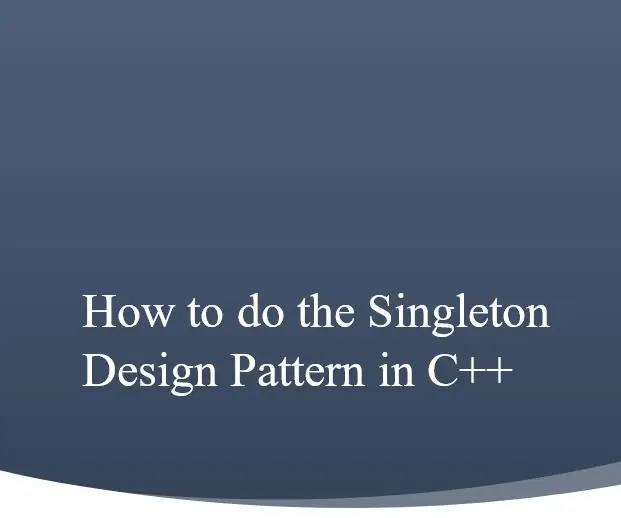
Cara Melakukan Corak Reka Bentuk Singleton di C ++: Pendahuluan: Tujuan panduan arahan ini adalah untuk mengajar pengguna tentang cara menerapkan corak reka bentuk singleton dalam program C ++ mereka. Dengan berbuat demikian, set arahan ini juga akan menjelaskan kepada pembaca mengapa unsur-unsur tunggal adalah jalan
Cara Melakukan Projek Kartun Dengan Sekatan Udara dan Cawan Kertas: 8 Langkah (dengan Gambar)

Cara Membuat Projek Kartun Dengan Airblock dan Paper Cups: Hai semua, Airblock sentiasa mendorong orang ramai untuk membuat projek DIY mereka sendiri. Hari ini kami akan mengajar anda bagaimana membuat projek kartun dengan Airblock dan cawan kertas. Drone Permulaan Modular dan Boleh Diprogramkan. Bangun impian anda! Maklumat lanjut: http: // kc
DragonBoard 410c - Cara Melakukan Pengembangan Berkelajuan Rendah: 8 Langkah

DragonBoard 410c - Cara Melakukan Pengembangan Berkelajuan Rendah: Tutorial ini adalah mengenai Pengembangan Kelajuan Rendah pada DragonBoard 410c. Input dan Output (I / O) Pengembangan Berkelajuan Rendah pada DragonBoard 410c adalah: GPIO (Input / Output Tujuan Umum); MPP (Pin Serbaguna); SPI (Antaramuka Siri Periferal); I2C (Dalam
